1、先把所有报表复制到一个工作簿中,我用的例子只有三个表,你可以10个表、20表,乃至更多,最多多少没测试过,估计绝大部分人都是够用了。

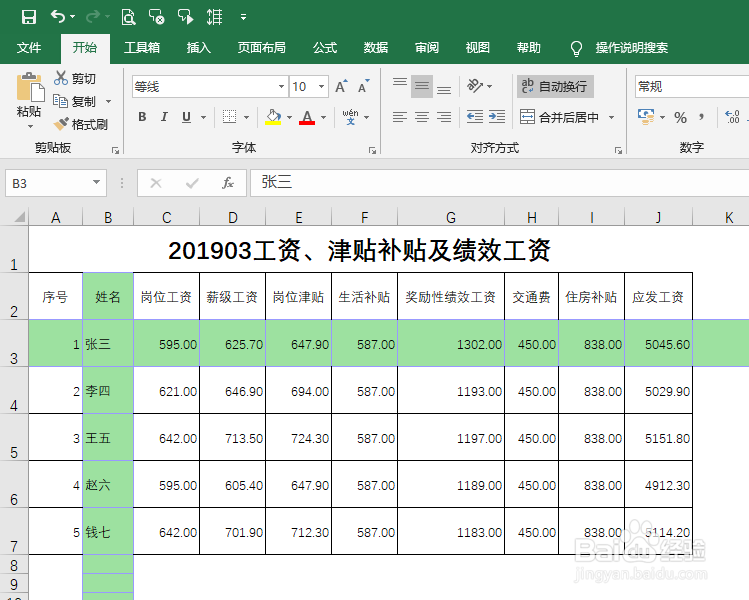
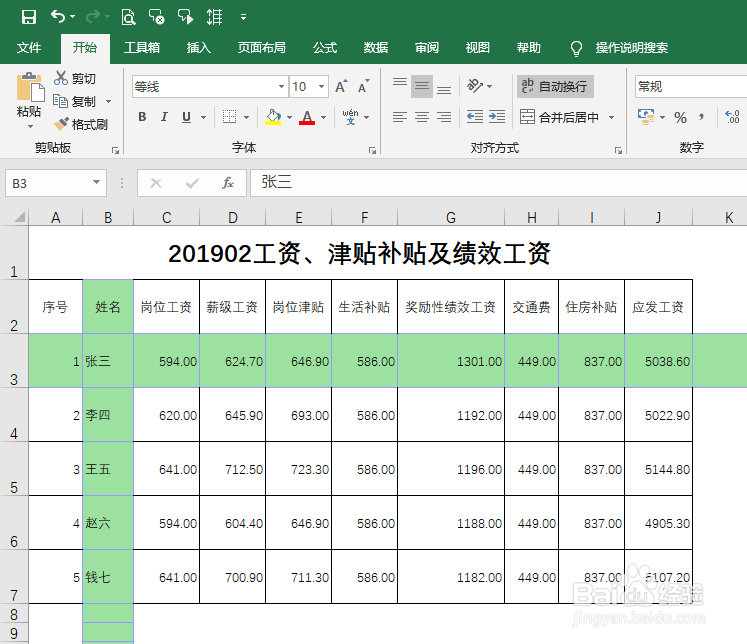
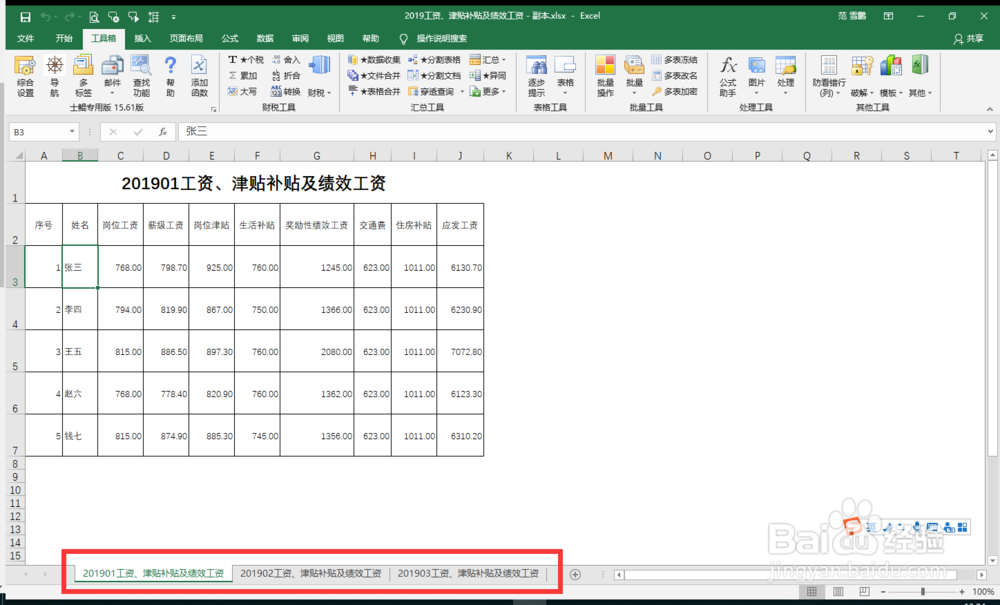
2、电脑安装EXCEL必备工具箱,(安装网址百度 )使用EXCEL必备工具箱,点击“穿透查询”-“指定穿透查询数据源”


3、在跳出的对话框里选取是否在结果表里显示标题,这个我建议还是选上,查看结果时方便太多。例如这个表中标题栏在第2行,那就在显示列标题前方勾选,后面输入或选2,其它几项基本不用改。当然你也可以试试套表穿透查询,功能类似,不用将表复制到同一个工作簿中。

4、在任一工作表中选取要比对的数据(我在这选取张三的全部工资数据,也可以选取部分,但只能一行)后,右键菜单中选取“单表穿透查询”
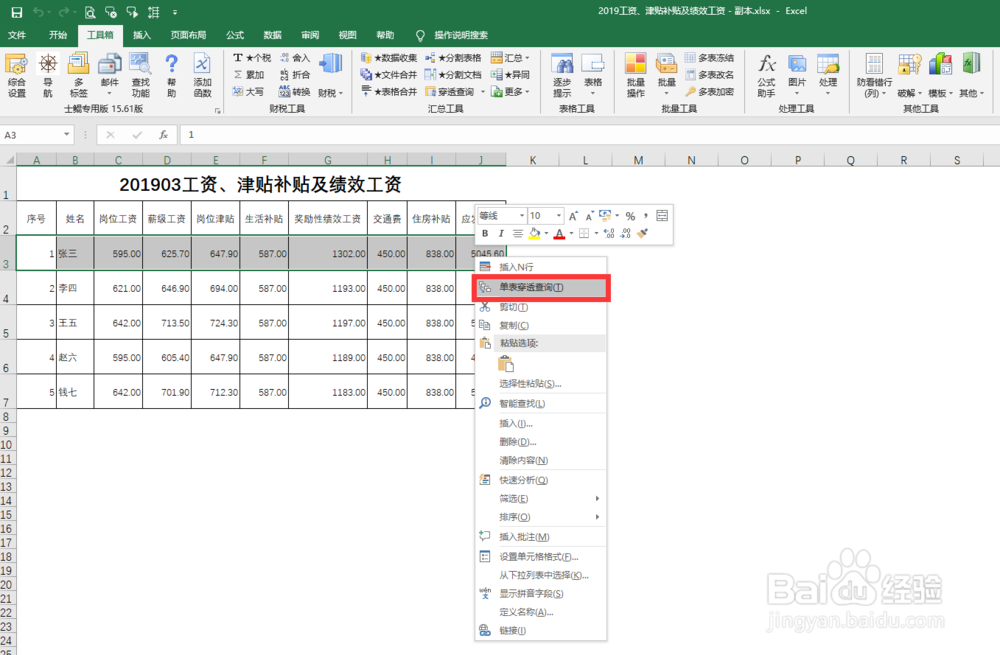
5、这样就生成了一个比对结果表,是不是很方便?EXCEL必备工具箱,(安装网址百度)里面还有很多方便的功能,下次再介绍。

